word画流程图用什么软件
快速做流程图的三种小方法
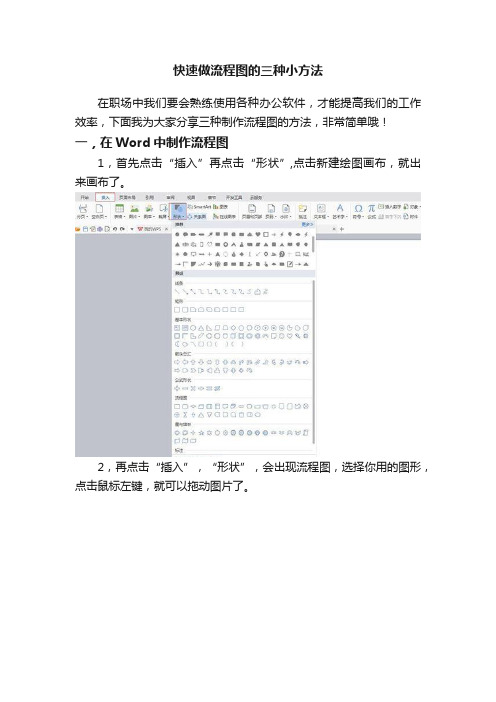
快速做流程图的三种小方法
在职场中我们要会熟练使用各种办公软件,才能提高我们的工作效率,下面我为大家分享三种制作流程图的方法,非常简单哦!
一,在Word中制作流程图
1,首先点击“插入”再点击“形状”,点击新建绘图画布,就出来画布了。
2,再点击“插入”,“形状”,会出现流程图,选择你用的图形,点击鼠标左键,就可以拖动图片了。
3,选择“插入”“形状”在线条中选择连接符,点击选中连接符,鼠标会变成十字形,移动到流程图上,图像上会出现四个点,把鼠标放到要链接的点上,按鼠标左键,再把鼠标移动到下面的流程图上的连接点上,完成两个图的链接。
点击线条颜色可对线条进行设置线型,颜色等。
二,在Excel中制作流程图
1,打开Excel,新建工作簿,点击插入,形状,流程图,选择流程图形,点击一下,鼠标就会变成很细十字架,然后在网格线中拖一下就出来了,点击图形就可输入文字了。
2,点击形状,线条,连接流程图。
3,当把流程图做好的时候,点击图形点击右键给流程图设计样式等,做好后点击“视图”,点击“显示网格线”去掉勾就可以了。
三,迅捷流程图制作软件
这款软件可以在线使用,也有PC软件,提供多种流程图制作模板,页面简介,操作简单,使用非常方便。
以上就是三种方法,欢迎评论转发。
word流程图制作方法

word流程图制作方法Word流程图制作方法导言:流程图是一种常用于展示事物流程和流程步骤的图表工具。
在工作中,我们经常需要制作流程图来帮助我们清晰地表达工作流程、业务流程或解决问题的步骤。
Word是一款常见的办公软件,它提供了丰富的功能来制作流程图。
本文将介绍在Word中制作流程图的方法,帮助读者轻松地创建专业的流程图。
一、在Word中使用预设的流程图模板Word提供了多种流程图模板,这些模板包含了一些常用的图形符号和连接线,可以帮助用户更快速地制作流程图。
步骤1:打开Word,点击“文件”选项卡,选择“新建”创建一个新文档。
步骤2:在新建文档中,点击“选择模板”按钮,选择“流程图”选项。
步骤3:在弹出的模板选择窗口中,选择一个合适的模板,点击“创建”按钮。
步骤4:根据流程图的需要,添加文本框、图形符号和连接线,以及调整它们的位置和大小。
步骤5:在流程图中输入相应的文字,并根据需要进行格式设置,例如字体、字号、颜色等。
步骤6:保存并导出流程图,可以选择保存为Word文档、PDF或图片格式。
二、在Word中使用形状工具绘制流程图如果Word中提供的预设模板无法满足需求,可以使用形状工具自定义绘制流程图。
步骤1:打开Word,创建一个新文档。
步骤2:点击“插入”选项卡,选择“形状”按钮,然后从下拉菜单中选择一个合适的形状。
步骤3:在文档中使用鼠标绘制形状,可以单击并拖动来调整形状的大小。
步骤4:为每个形状添加文本框,双击形状,输入相应的文字,然后手动调整文本框的大小和位置。
步骤5:使用直线或曲线工具绘制连接线,连接相应的形状。
在画连接线时,可以使用Ctrl键固定连接线的方向(水平、垂直或对角)。
步骤6:根据需要,对形状和连接线进行格式设置,例如填充颜色、边框样式、箭头样式等。
步骤7:保存并导出流程图,可以选择保存为Word文档、PDF或图片格式。
三、在Word中使用SmartArt图形制作流程图SmartArt图形是Word中另一个用于制作流程图的功能强大工具。
word文档流程图制作教程

Word文档流程图制作教程引言在现代社会中,流程图是一种常用于展示流程、系统和思维过程的工具。
无论是在学术研究、项目管理还是商业领域,流程图都扮演着重要的角色。
Word作为常用的办公软件,提供了简便易用的流程图制作功能。
本文将介绍如何使用Word制作流程图,让您可以快速准确地呈现您的流程图。
步骤一:创建新文档首先,打开Word文档并创建一个新文档。
您可以选择空白文档或者根据需要选择合适的模板。
步骤二:插入流程图形状在新建的文档中,点击菜单栏上的“插入”选项。
在“插入”选项中,您将看到“形状”子菜单。
点击该子菜单,将出现一系列可用的形状选项。
选择合适的形状,例如矩形或者圆形,作为流程图的基本元素。
将鼠标指针移动到文档中的任意位置,按住鼠标左键并拖动鼠标,绘制出想要的形状大小。
如果需要调整形状的大小,可以点击形状的边缘并拖动它们。
重复以上操作,创建其他需要的形状。
您可以根据实际需求,设置形状的颜色、边框和填充。
步骤三:连接流程图形状在创建好各个形状之后,需要通过连接线将它们连接起来,形成完整的流程图。
在“形状”子菜单中找到“连接线”选项。
选择合适的连接线类型,例如直线或者箭头线。
将鼠标指针移动到一个形状的边缘位置,点击鼠标左键,并拖动鼠标指针到另一个形状的边缘位置释放鼠标左键,即可连接两个形状。
如果需要调整连接线的位置,可以点击连接线上的节点并拖动它们。
重复以上操作,连接所有的形状,完成整个流程图的搭建。
步骤四:添加文本说明在每个形状中添加文本说明,用于描述该流程图中的每个步骤或元素。
选择需要添加文本说明的形状,双击该形状即可进入编辑模式。
在编辑模式中,您可以输入所需的文本内容,并对文本进行格式设置,如字体、字号和颜色。
重复以上操作,为每个形状添加相应的文本说明。
步骤五:调整布局和样式一旦完成了形状和文本的添加,您可以对流程图进行进一步的调整,以使其更加美观和易读。
选中整个流程图,点击菜单栏上的“布局”选项。
能识别word的流程图软件

在咱们的日常工作生活中,会用到各式各样的流程图。
由于流程图首要都是由线条、几何图框以及文字构成,所以很多人感觉看起来都一样,其实假如依照使用场景来分,能够将其分为很多种不同类型的流程图。
「亿图图示」是一款专业的图形图表设计软件,它可用于绘制全系列的流程图。
一点也不夸张的说,亿图图示绘制流程图速度远高于Word绘图,让原本需要画1小时的流程图,只需10分钟即可完成。
毕竟,专业的才是高效的。
与Word机械化的手动绘图方式不同,亿图图示更显智能,特别是以下几点功能尤为突出:1、具备齐全的流程图符号,拖入画布即可;2、搭载智能浮动按钮,可实现一键添加或修改符号;3、画布智能识别连接点,和强迫症说再见;4、双击符号,即可输入文本;5、多套主题样式一键替换,所见即所得。
使用亿图图示绘制流程图,无论图有多难、多复杂,都可以被分解为简单的6个步骤。
在软件里完成绘图后,流程图可以被导出为PDF、Ofiice以及PNG等格式。
如果你想让作品进行在线分享,可以选择单独生成网页地址,这样你的同事、好友不用下载,网页在线或者手机扫一扫就能查看文档。
如果说亿图的哪一项功能更受欢迎,那么它的符号库应是当仁不让。
据悉,亿图软件公司设计了一万多个矢量符号,使用的时候,可以直接从软件的左侧符号库中搜索获取。
在符号库流程图这一分类下,内置了数据、判断、文档等上百个流程图符号。
丰富的符号,专业的图形,帮助我们有效绘图,减少错误率,办公效率只增不减。
基本流程图符号素材:亿图图示还提供了多样化的模板例子,除了流程图,还涉及思维导图、信息图、商业图表、组织架构图、拓扑图、电路图等等。
现成的例子,可供我们参考和使用,这对于新手而言,无疑是加速学习、绘图的好办法。
流程图的运用领域很广很杂,或许曾经我们面对它的时候,是捶胸顿足、是不知所措,但如今学会使用亿图图示画专业的流程图之后,就再也不用担心。
亿图流程图制作软件可以更简单明了的帮我们阐述工作流程、设计流程、商业展示、方向图等260种绘图。
原创word怎么一键生成流程图

原创Word怎么一键生成流程图引言流程图是一种常用的图形化工具,用来描述各种系统、流程、算法等的执行顺序和步骤。
在日常工作和学习中,我们经常需要使用流程图来展示和说明各种复杂的流程和过程。
Word是文档处理软件中最常用的工具之一,那么如何在Word中一键生成流程图呢?本文将介绍一种简便而有效的方法,通过该方法,你可以方便地在Word文档中创建流程图。
步骤步骤一:选择合适的流程图工具在Word中创建流程图之前,我们需要选择一个合适的流程图工具。
有很多专业的流程图工具可供选择,如Microsoft Visio、Lucidchart等,它们都提供了丰富的流程图模板和功能。
选择一个适合自己的工具后,我们就可以使用它来创建流程图。
步骤二:创建流程图在选定流程图工具之后,我们需要创建一个新的流程图。
通常情况下,流程图工具会提供一个空白的画布或一个预设的流程图模板。
你可以根据自己的需求选择合适的模板,或者从头开始绘制。
在流程图中,通常会使用各种符号和箭头来表示不同的步骤和流程。
你可以根据具体情况选择符号和箭头,并将它们拖拽到画布中,形成一个完整的流程图。
步骤三:编辑流程图创建了流程图之后,我们还可以对其进行进一步的编辑和调整。
流程图工具通常提供了丰富的编辑工具和功能,如修改符号样式、添加文本、调整箭头方向等。
你可以根据需要对流程图进行修改,使其更加符合实际情况和要求。
步骤四:导出流程图完成了流程图的编辑之后,我们就可以将其导出为图片或其他格式的文件。
流程图工具通常提供了多种导出选项,如导出为PNG、JPG、PDF等格式。
你可以根据需要选择合适的导出格式,并保存流程图到指定的位置。
步骤五:插入流程图到Word文档中完成了流程图的导出之后,我们就可以将其插入到Word文档中。
在Word中,你可以通过插入图片的方式将流程图添加到文档中。
可以使用Word的插入功能,或者拖拽流程图文件到文档中。
在插入流程图之后,你还可以对其进行进一步的调整和格式化,以适应文档的需要。
用什么画流程图

用什么画流程图流程图通常是用来展示程序或操作的步骤和顺序的图形化工具。
它可以帮助程序员和用户更好地理解和跟踪程序的执行过程。
在绘制流程图时,有许多不同的工具可供选择。
下面将介绍几种常见的工具,并探讨它们的优点和使用方式。
1. Microsoft VisioMicrosoft Visio是一种流程图设计工具,它提供了许多预定义的符号和形状,例如流程框、决策框、开始和结束框等。
用户可以使用这些符号和形状来构建流程图,并使用连接线将它们连接起来。
此外,还可以使用Visio的自动布局工具自动排列流程图中的元素。
Visio还支持导出流程图为其他格式(如图片、PDF等)。
2. Edraw MaxEdraw Max是一种通用的图形化工具,用于创建各种类型的图表和图形,包括流程图。
它提供了很多预定义的符号和模板,使用户可以快速创建流程图。
用户可以根据自己的需求选择不同的符号和模板,并使用拖放功能将它们放置在画布上。
Edraw Max还支持与其他应用程序(如Word、PowerPoint)的集成,用户可以很容易地将流程图插入到其他文档中。
3. LucidchartLucidchart是一种在线工具,用于创建流程图和其他图表。
它提供了许多预定义的符号和形状,可以满足不同类型的流程图需求。
用户可以直接在网页上使用Lucidchart,无需下载任何软件。
Lucidchart还支持多人协作,用户可以与其他人一起编辑和共享流程图。
不同的流程图绘制工具适用于不同的使用场景和需求。
选择合适的工具取决于一些因素,如用户的技术水平、软件许可证费用等。
但无论使用哪种工具,绘制流程图的基本步骤都差不多:确定流程的步骤和顺序、选择适当的符号和形状、将它们连接起来并添加相应的注释。
总之,无论选择何种工具,重要的是能够清晰地传达程序或操作的流程和步骤。
只有这样,才能确保所有人都能理解并成功实现所描述的流程。
适合新手使用的工作流程图软件哪个好
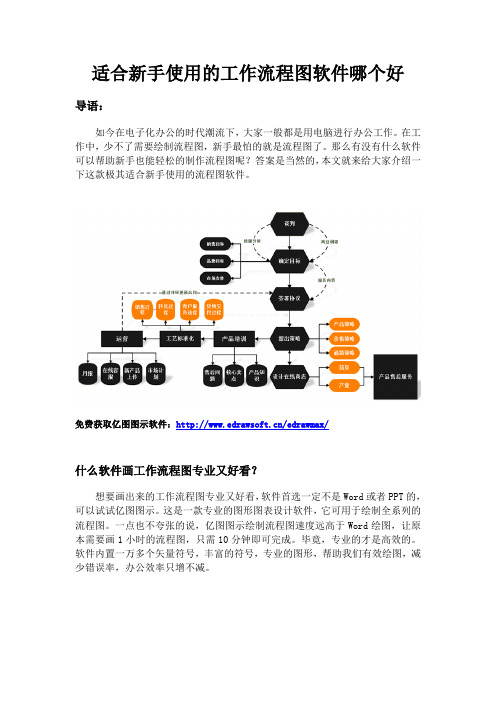
适合新手使用的工作流程图软件哪个好导语:如今在电子化办公的时代潮流下,大家一般都是用电脑进行办公工作。
在工作中,少不了需要绘制流程图,新手最怕的就是流程图了。
那么有没有什么软件可以帮助新手也能轻松的制作流程图呢?答案是当然的,本文就来给大家介绍一下这款极其适合新手使用的流程图软件。
免费获取亿图图示软件:/edrawmax/什么软件画工作流程图专业又好看?想要画出来的工作流程图专业又好看,软件首选一定不是Word或者PPT的,可以试试亿图图示。
这是一款专业的图形图表设计软件,它可用于绘制全系列的流程图。
一点也不夸张的说,亿图图示绘制流程图速度远高于Word绘图,让原本需要画1小时的流程图,只需10分钟即可完成。
毕竟,专业的才是高效的。
软件内置一万多个矢量符号,丰富的符号,专业的图形,帮助我们有效绘图,减少错误率,办公效率只增不减。
亿图图示软件特色:1、来自全球超过600万的用户选择下载安装。
2、支持多系统操作:亿图图示工作流程图图可以在Windows,Mac 和 Linux上进行制作。
3、产品升级:亿图软件不断更新升级,重视用户体验度。
4、简单操作:一键式绘制工具帮助用户绘制快捷,方便使用者管理工作项目。
使用亿图图示画工作流程图有哪些优势?1.国产软件,对中文支持比较好,操作界面属于Office风格,简单、易上手。
2.智能绘图,轻松连接图形,海量素材免费使用。
3.支持跨平台办公,可以同时在Windows、Mac以及Linux上同时使用。
4.详细的用户手册包含图文或视频讲解,方便使用者自助解决操作问题。
5.支持导出为可编辑模式的Word、Excel、PowerPoint格式文件,没有安装亿图软件的电脑,也可以进行二次修改。
6.拥有一套齐全的绘图工具,铅笔、钢笔、锚点等工具方便使用者进行原创图标。
7.亿图软件图形格式刷功能,能够让图形快速更换,无须重新一步步修改。
8.可以导出多种格式的文件,除了GIF、JPEG、PNG、BMP、PDF、Html之外,还可以导出Visio所不支持的格式,如PS&EPS。
流程图用什么做
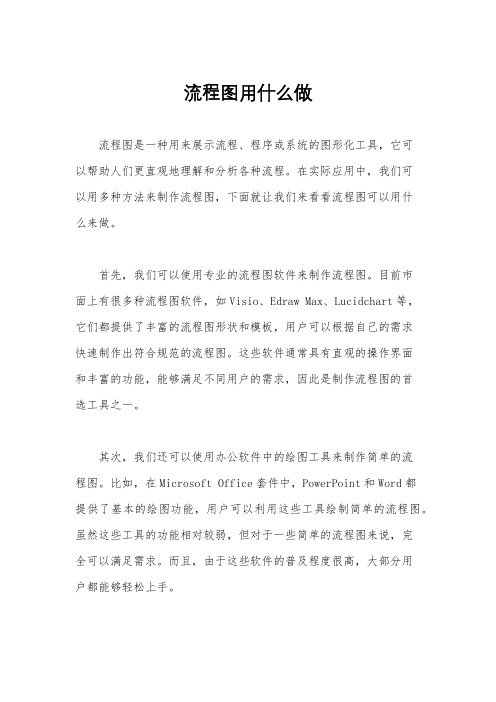
流程图用什么做流程图是一种用来展示流程、程序或系统的图形化工具,它可以帮助人们更直观地理解和分析各种流程。
在实际应用中,我们可以用多种方法来制作流程图,下面就让我们来看看流程图可以用什么来做。
首先,我们可以使用专业的流程图软件来制作流程图。
目前市面上有很多种流程图软件,如Visio、Edraw Max、Lucidchart等,它们都提供了丰富的流程图形状和模板,用户可以根据自己的需求快速制作出符合规范的流程图。
这些软件通常具有直观的操作界面和丰富的功能,能够满足不同用户的需求,因此是制作流程图的首选工具之一。
其次,我们还可以使用办公软件中的绘图工具来制作简单的流程图。
比如,在Microsoft Office套件中,PowerPoint和Word都提供了基本的绘图功能,用户可以利用这些工具绘制简单的流程图。
虽然这些工具的功能相对较弱,但对于一些简单的流程图来说,完全可以满足需求。
而且,由于这些软件的普及程度很高,大部分用户都能够轻松上手。
除了软件工具,我们还可以使用在线流程图制作平台来制作流程图。
随着互联网的发展,越来越多的在线流程图制作平台出现在我们的视野中,如ProcessOn、Creately等。
这些平台不需要用户安装任何软件,只需要注册一个账号即可在线制作流程图,而且还支持多人协作,非常适合团队合作制作流程图。
此外,我们还可以使用编程语言来制作流程图。
一些专业的程序员可以利用编程语言来编写代码,生成复杂的流程图。
这种方法需要一定的编程基础和经验,适用于一些需要定制化的、复杂的流程图制作。
总的来说,制作流程图可以使用的工具有很多种,每种工具都有其适用的场景。
在选择制作流程图的工具时,我们需要根据自己的需求和实际情况来选择最合适的工具,以便更高效地完成流程图的制作工作。
希望以上内容能够帮助大家更好地了解流程图可以用什么来做。
wps中画流程图的软件叫什么
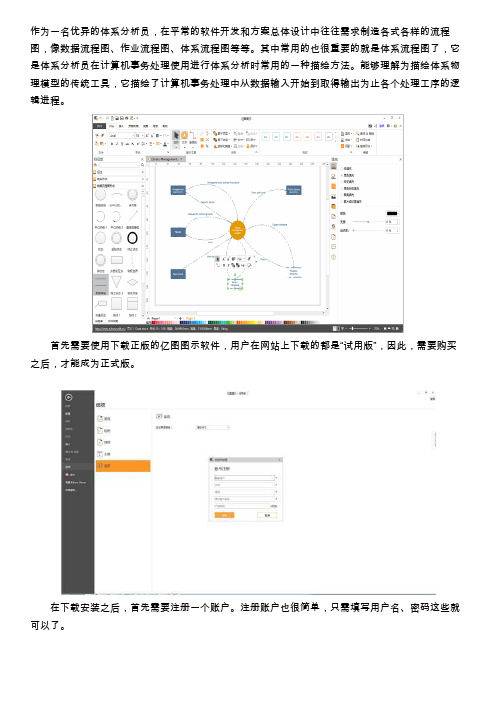
作为一名优异的体系分析员,在平常的软件开发和方案总体设计中往往需求制造各式各样的流程图,像数据流程图、作业流程图、体系流程图等等。
其中常用的也很重要的就是体系流程图了,它是体系分析员在计算机事务处理使用进行体系分析时常用的一种描绘方法。
能够理解为描绘体系物理模型的传统工具,它描绘了计算机事务处理中从数据输入开始到取得输出为止各个处理工序的逻辑进程。
首先需要使用下载正版的亿图图示软件,用户在网站上下载的都是“试用版”,因此,需要购买之后,才能成为正式版。
在下载安装之后,首先需要注册一个账户。
注册账户也很简单,只需填写用户名、密码这些就可以了。
之后,在“帮助”菜单下,点击“激活”按钮,就可以进行购买了。
购买之后,获得产品密钥,也就是激活码。
有了激活码,就可以使用了。
下面来介绍详细的使用方法。
第一步,需要启动亿图图示。
之后,从预定义模板和例子中,选择思维导图。
从右侧选择一种思维导图类型,双击图标。
在打开模板或者实例的时候,相关的符号库就会被打开。
拖拽需要的形状符号到绘图页面。
丰富的预定义模板库让用户绘制图形无需从头开始,只要轻轻的拖曳即可做出漂亮的图形。
系统提供的实例模板库,让您思路开阔,在绘图时不断学习进步。
模板形状库中全部矢量绘图,缩放自如,支持插入其它格式的图形和OLE对象,最大限度地减少用户输入量。
第二步,添加主题。
通过用浮动按钮添加:点击浮动按钮右侧功能键进行添加。
软件界面左侧的符号库中有内置的图形符号,根据需求选择相对应的图形,直接拖拽至绘图界面即可。
只要该图形拖拽至需要吸附的主题附近,然后松开鼠标就会自动吸附了。
第三步,通过“思维导图”菜单栏进行编辑。
插入主题或者副主题:选中需要添加主题或者副主题的图形,点击“插入主题”或者“副主题”即可。
插入多个主题:选中需要插入的图形,点击“添加多个主题”,然后在弹出的文本框中输入需要添加的主题名称,一行代表一个主题。
插入关系。
点击“插入关系”后,将鼠标移动至绘图界面,当鼠标靠近主题或者副主题附近时,会出现许多的连接点,只要将鼠标移动至需要添加的连接点上,就会出现红色的标识,如下图所示,然后点击鼠标左键并移动至下一个连接点,再放开鼠标即可。
做流程图的软件哪个好?好用免费的绘图工具介绍

做流程图的软件哪个好?好用免费的绘图工具介绍
如今很多伙伴在工作上都需要制作流程图啦,比如仓管工作流程图、图书馆进馆流程图、报考驾照流程图等,但并做出一份令人称赞的流程图并不容易哦,需要好工具和好的思维逻辑。
不知大家一般用什么工具绘图?如果暂时找不到称手的工具,伙伴们可参考以下两个方法。
一、Excel绘制
大家的电脑里肯定必备了一些基本办公软件,比如Word、WPS等,我们打开一份Excel表格,在顶部的菜单栏中点击【插入】按钮,下方的子级菜单里有【流程图】,我们点击它,接着一个新窗口会跳出,在里面能找到不少精美模板哦,不过大多要收费(当然也有不收费的版本)。
二、迅捷画图在线网站
第二个方法是在百度上搜索迅捷画图,找到在线网站接口,点击进入首页。
在首页界面顶部菜单栏,有【流程图】、【流程图模板】,诸位可看情况点击进入。
此外还有思维导图,有兴趣的也可使用。
第一次做图的朋友可能会耗费较多时间精力,并且制作出来的成品不怎么好,所以我建议新手还是使用模板会好些。
点击【流程图模板】后,在新页面中输入绘图主题,比如什么业务流程图、泳道图等都可以,下面会显示不同版本的模板,如果左上角没有“V”字符号则免费可用。
“做流程图的软件哪个好?好用免费的绘图工具介绍”的主题分享到此啦,大家觉得有用吗?。
wps中画流程图的软件叫什么

wps中画流程图的软件叫什么作为⼀名优异的体系分析员,在平常的软件开发和⽅案总体设计中往往需求制造各式各样的流程图,像数据流程图、作业流程图、体系流程图等等。
其中常⽤的也很重要的就是体系流程图了,它是体系分析员在计算机事务处理使⽤进⾏体系分析时常⽤的⼀种描绘⽅法。
能够理解为描绘体系物理模型的传统⼯具,它描绘了计算机事务处理中从数据输⼊开始到取得输出为⽌各个处理⼯序的逻辑进程。
⾸先需要使⽤下载正版的亿图图⽰软件,⽤户在⽹站上下载的都是“试⽤版”,因此,需要购买之后,才能成为正式版。
在下载安装之后,⾸先需要注册⼀个账户。
注册账户也很简单,只需填写⽤户名、密码这些就可以了。
之后,在“帮助”菜单下,点击“激活”按钮,就可以进⾏购买了。
购买之后,获得产品密钥,也就是激活码。
有了激活码,就可以使⽤了。
下⾯来介绍详细的使⽤⽅法。
第⼀步,需要启动亿图图⽰。
之后,从预定义模板和例⼦中,选择思维导图。
从右侧选择⼀种思维导图类型,双击图标。
在打开模板或者实例的时候,相关的符号库就会被打开。
拖拽需要的形状符号到绘图页⾯。
丰富的预定义模板库让⽤户绘制图形⽆需从头开始,只要轻轻的拖曳即可做出漂亮的图形。
系统提供的实例模板库,让您思路开阔,在绘图时不断学习进步。
模板形状库中全部⽮量绘图,缩放⾃如,⽀持插⼊其它格式的图形和OLE对象,最⼤限度地减少⽤户输⼊量。
第⼆步,添加主题。
通过⽤浮动按钮添加:点击浮动按钮右侧功能键进⾏添加。
软件界⾯左侧的符号库中有内置的图形符号,根据需求选择相对应的图形,直接拖拽⾄绘图界⾯即可。
只要该图形拖拽⾄需要吸附的主题附近,然后松开⿏标就会⾃动吸附了。
第三步,通过“思维导图”菜单栏进⾏编辑。
插⼊主题或者副主题:选中需要添加主题或者副主题的图形,点击“插⼊主题”或者“副主题”即可。
插⼊多个主题:选中需要插⼊的图形,点击“添加多个主题”,然后在弹出的⽂本框中输⼊需要添加的主题名称,⼀⾏代表⼀个主题。
插⼊关系。
生产运作管理(流程图的绘制)
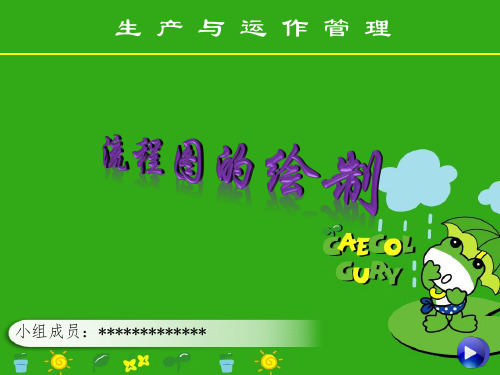
小组成员:*************
一、流程图的定义及种类 二、流程图的绘制与相关软件 三、流程图的绘制中的要点
四、流程图的绘制中需考虑的问题
五使用word画流程图
流程图的定义及种类 定义:a.流程图是由一些图框和流程线组成的, 其中图框表示各种操作的类型,图框中的文字 流程图的绘制与相关软件 和符号表示操作的内容,流程线表示操作的先 后次序。 流程图的绘制中的要点 b.流程图是流经一个系统的信息流、观 点流或部件流的图形代表。 流程图的绘制中需考虑的问题
流程图的绘制与相关软件
c.使用在一Biblioteka 范围内通用、统一的符号标记,图形尽可能简单,图形中 的文字务必简要明确。一般情况下,一个处理框应当是一件独立的工作 流程图的绘制中的要点 或者事件
d.流程图的结构应完整,除表格图形外,还应完整准确地标明标题(即图 名)、作者、日期、文字说明、页数、编号等 流程图的绘制中需考虑的问题
流程图的定义及种类
流程图的绘制中的要点
第六步:点击“形状”按钮,选择“箭头汇总” 中的箭头 使用word画流程图 形状,在画布上画出形状以至于链接流程
e.尽量避免出现交叉的流动线路
使用word画流程图
f.尽最大的可能便于读者阅读
g.警惕起始点过早出现,避免终结点的过早或者过晚出现
应当将其完全废弃吗?
流程图的定义及种类
流程图的绘制与相关软件 流程图的绘制中的要点
还有更有效的方式构造该流程吗?
整个过程是否因为过时而需要重新设计?
流程图的绘制中需考虑的问题
过程中是否存在某些环节,删掉之后能够降低成本或减少时间吗?
使用word画流程图
第一步:打开一个空白的word文档(此处以word2007为例) 第二步:点击“插入”按钮 流程图的绘制与相关软件 第三步:点击“形状”按钮 第四步:点击“形状—新建绘图画布”按钮 第五步:点击“形状”按钮,并在流程图中分别选择“流 流程图的绘制中需考虑的问题 程”和“决策”形状,在画布上画出形状
word流程图制作
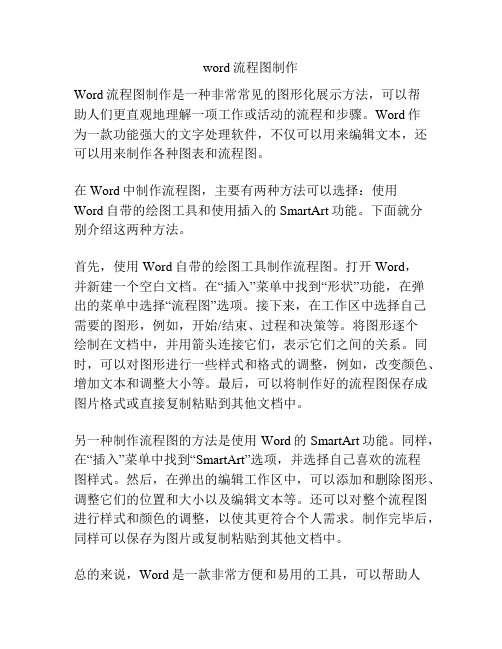
word流程图制作Word流程图制作是一种非常常见的图形化展示方法,可以帮助人们更直观地理解一项工作或活动的流程和步骤。
Word作为一款功能强大的文字处理软件,不仅可以用来编辑文本,还可以用来制作各种图表和流程图。
在Word中制作流程图,主要有两种方法可以选择:使用Word自带的绘图工具和使用插入的SmartArt功能。
下面就分别介绍这两种方法。
首先,使用Word自带的绘图工具制作流程图。
打开Word,并新建一个空白文档。
在“插入”菜单中找到“形状”功能,在弹出的菜单中选择“流程图”选项。
接下来,在工作区中选择自己需要的图形,例如,开始/结束、过程和决策等。
将图形逐个绘制在文档中,并用箭头连接它们,表示它们之间的关系。
同时,可以对图形进行一些样式和格式的调整,例如,改变颜色、增加文本和调整大小等。
最后,可以将制作好的流程图保存成图片格式或直接复制粘贴到其他文档中。
另一种制作流程图的方法是使用Word的SmartArt功能。
同样,在“插入”菜单中找到“SmartArt”选项,并选择自己喜欢的流程图样式。
然后,在弹出的编辑工作区中,可以添加和删除图形、调整它们的位置和大小以及编辑文本等。
还可以对整个流程图进行样式和颜色的调整,以使其更符合个人需求。
制作完毕后,同样可以保存为图片或复制粘贴到其他文档中。
总的来说,Word是一款非常方便和易用的工具,可以帮助人们轻松地制作流程图。
不仅可以使用自带的绘图工具,还可以使用SmartArt功能,根据个人的具体需求选择适合的制作方法。
无论是制作简单的流程图还是复杂的流程图,Word都能帮助人们快速而准确地完成。
用word怎么画出好看的流程图

经典的流程图模板大全导语:你在工作中,可能需要接触到一些简单的工作流程、会议流程图;如果你是产品经理、项目管理者或是软件开发师,更是需要经常接触到这类图表。
流程图是一种较为普遍的图,有着很大的作用。
你知道什么软件可以画?一起来看下介绍!免费获取亿图图示软件:/edrawmax/怎么用word画出好看的流程图模板?使用流程图模板绘制流程图确实是一个节省时间的好方法,有模板的流程图软件并不是很多。
不过国产软件中有一款优秀的流程图软件,里面就有许多优质的流程图模板可供用户免费使用。
亿图图示,国人自主研发的全类型图表设计软件,符合国人的操作习惯,内置大量矢量符号素材及专业模板,可助用户快速绘制出一张专业漂亮的流程图。
亿图图示软件特色:1、丰富的背景样式:几十套背景样式供用户使用,且只需拖拽样式到画布即可替换背景。
2、无限量的图框:可以在画布中添加无限量的图框,大大满足用户的创作需求。
3、页面适应到绘画:画布可无限量之大,一键点击“页面适应到绘图”,软件即可自动剪切画布至绘图区域。
4、免费更新提醒:当软件有新的版本或模板更新时,软件可提醒用户进行更新操作。
5、软件咨询服务:在绘图过程中遇到操作难题,可在线与客服人员联系,并解决问题。
怎样下载安装亿图流程图软件?软件可以直接从亿图官网直接下载,Windows、Mac、Linux系统都支持。
而且对比其他安装包有1G左右的绘图软件,亿图软件才200多MB,算是比较轻便的了,下载速度也比较快。
下载之后,只需要按照普通软件安装的提示,点击下一步》下一步》完成,就可以了。
安装过程很简单,也不需要花费很长的时间。
怎么用亿图软件画流程图?打开软件后,会自动进入【新建】预定义模板和例子的界面,在这里,选择【流程图】,此时右侧的界面,会跳转至流程图模板和例子的界面,你可以根据需求,选择对应的流程图类型进行快速绘图。
流程图模板:在亿图流程图制作软件中,将整个笼统的流程图,进行了具体的分类。
word如何一键生成流程图

Word生成流程图的便捷方法
在日常办公中,流程图是一种常见的表达工作流程或逻辑关系的图形化工具。
虽然Word并不是专业的图形设计软件,但它却提供了一种简单快捷的方法来生成流程图。
本文将介绍如何利用Word中的功能来一键生成流程图。
第一步:打开Word并创建新文档
首先,在电脑上打开Word应用程序并创建一个新的文档。
选择“空白文档”或“新建”以开始操作。
第二步:插入流程图形状
在Word中,你可以通过“插入”选项卡来插入各种形状。
在本例中,我们将使
用“流程图”形状来创建流程图。
点击“插入”选项卡,然后选择“形状”下的“流程图”。
第三步:编辑流程图
一旦插入流程图形状,你可以点击图形进行编辑。
通过双击形状,你可以输入
文本,并调整形状的大小和位置以符合你的需求。
你还可以连接多个形状以构建完整的流程图。
第四步:格式化流程图
在生成流程图之后,你可以通过Word的“格式”选项卡来进一步设置图形的样
式和布局。
你可以更改形状的颜色、线条风格、字体样式等。
第五步:保存和导出
完成流程图后,记得保存你的文档。
如果需要将流程图用于其他用途,你可以
将Word文档保存为图片或PDF格式。
结论
通过以上简单的几个步骤,你可以在Word中快速创建并编辑流程图,为工作
和学习提供更直观的表达方式。
Word虽然不是专业的图形设计软件,但却能提供
一种简便实用的生成流程图的方法。
希望这个指南能帮助你利用Word轻松制作出精美的流程图!。
Word及WPS中流程图画法
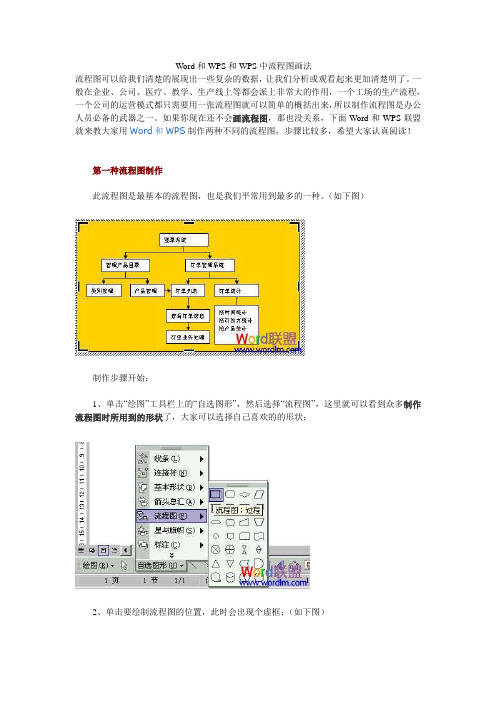
Word和WPS和WPS中流程图画法流程图可以给我们清楚的展现出一些复杂的数据,让我们分析或观看起来更加清楚明了。
一般在企业、公司、医疗、教学、生产线上等都会派上非常大的作用,一个工场的生产流程,一个公司的运营模式都只需要用一张流程图就可以简单的概括出来,所以制作流程图是办公人员必备的武器之一。
如果你现在还不会画流程图,那也没关系,下面Word和WPS联盟就来教大家用Word和WPS制作两种不同的流程图,步骤比较多,希望大家认真阅读!第一种流程图制作此流程图是最基本的流程图,也是我们平常用到最多的一种。
(如下图)制作步骤开始:1、单击“绘图”工具栏上的“自选图形”,然后选择“流程图”,这里就可以看到众多制作流程图时所用到的形状了,大家可以选择自己喜欢的的形状;2、单击要绘制流程图的位置,此时会出现个虚框;(如下图)3、在绘图画布上插入你选择的图形,然后插入,(如下图);4、此时,我们再重复上述步骤,插入多种不同的图形,(如下图,我已经插入了很多种不同的图形);5、接下来,要做什么呢?既然是流程图,自然是要建立各种图形之间的连接了。
这里我们使用Word和WPS提供的一个非常好用的自选图形——连接符来建立连接。
什么是连接符?你希望使用线条来连接形状并保持它们之间的连接吗?这就是连接符的作用。
连接符看起来像线条,但是它将始终与其附加到的形状相连。
也就是说,无论你怎样拖动各种形状,只要它们是以连接符相连的,就会始终连在一起;在Word和WPS提供了三种线型的连接符用于连接对象:直线、肘形线(带角度)和曲线;选择连接符自选图形后,将鼠标指针移动到对象上时,会在其上显示蓝色连接符位置,这些点表示可以附加连接符线的位置;6、我们首先用带箭头的肘形线连接符和直线连接符将图形连接到一起,如图;7、这时发现你需要将最下面的矩形向下挪动一点,因此你拖动了这个矩形。
发现了吗?连接符在随着矩形的拖动而有了变化。
是的,它始终没有离开矩形;8、当然,你也可能发现有一条连接符连接错了地方,需要调整一下。
画流程图用office软件有哪些

流程图可以用直观的图表方式展现系统各组成部分的流动过程,是学习工作中经常用到的一个工具,小编以前只用微软的word和excel做过简单的流程图,现在已经有很多的专业的免费流程图制作软件和在线流程图制作应用了,下面就给大家介绍一款流程图软件。
当你对那些简洁美观的流程图感到羡慕不已,是否好奇它们是怎样做出来的,是否想知道需要什么样的专业技能。
今天,这一切将变得非常简单,你只需要点击几下鼠标就能制作出属于自己的可视化流程图。
而且一切操作都异常简洁。
流程图的基本符号首先,设计流程图的难点在于对业务逻辑的清晰把握。
熟悉整个流程的方方面面。
这要求设计者自己对任何活动、事件的流程设计,都要事先对该活动、事件本身进行深入分析,研究内在的属性和规律,在此基础上把握流程设计的环节和时序,做出流程的科学设计。
研究内在属性与规律,这是流程设计应该考虑的基本因素。
也是设计一个好的流程图的前提条件。
然后再根据事物内在属性和规律进行具体分析,将流程的全过程,按每个阶段的作用、功能的不同,分解为若干小环节,每一个环节都可以用一个进程来表示。
在流程图中进程使用方框符号来表达。
既然是流程,每个环节就会有先后顺序,按照每个环节应该经历的时间顺序,将各环节依次排开,并用箭头线连接起来。
箭头线在流程图中表示各环节、步骤在顺序中的进展。
对某环节,按需要可在方框中或方框外,作简要注释,也可不作注释。
经常判断是非常重要的,用来表示过程中的一项判定或一个分岔点,判定或分岔的说明写在菱形内,常以问题的形式出现。
对该问题的回答决定了判定符号之外引出的路线,每条路线标上相应的回答。
选择好的流程图制作工具亿图发布第一款支持快捷操作的流程图制作工具从而极大的降低了专业流程设计的门槛,让大多数人可以在很短的时间里绘制出专业的流程图。
现在我来介绍一下亿图软件在流程图制作上的优势。
常言道:工欲善其事,必先利其器。
面对每天纷繁复杂的工作,好的工具是必不可少的。
流程图虽然简单,但是在各行各业中也演变出很多细分领域。
流程图绘制软件VISIO的免费替代品

流程图绘制软件VISIO的免费替代品作者: 善用佳软相比其他软件,流程图[2]绘制工具的种类不算很多,最广为人知的应该是MS Visio。
对实力雄厚的机构来讲,这不失为较好选择。
但对个人偶尔应用、对较简单的流程图,恐怕支付1000元/标准版或4000元/专业版的价格[1],远非良策。
此时,不妨试一下免费/开源软件,或在线应用,来作为Visio的替代方案。
从一般原则来看,软件选择并无固定答案,而会受应用频度、应用深度、用户风格的影响。
因此,本文在修订时,放弃了原来“以软件为切入点”的写法,改“按用户需求进行分类”。
一、偶尔使用流程图的选择1. 或许你已经有了流程图绘制软件如果你已经安装了如下软件,则足以应对简单的流程图:- MS Office绘图功能:正版或盗版的 MS Office中,PowerPoint的绘图功能可绘制流程图。
当然,Word和Excel中的绘图功能也可以,但不如PowerPoint 好用。
- WPS:个人免费的WPS既然全面模仿MS Office,也可以进行绘图。
- OpenOffice Draw:开源的,提供了强大的Draw(画图)组件,比MS Office更加强大。
如同MS Office的Word/Powerpoint中有画图功能一样,也具有画图功能,并且是以独立的 Draw的形式。
当然,不会有人因为画流程图而装全套OOo(下载包90MB,安装后170MB),而是有了OOo再用来画图(还可以输出pdf/ 数据库管理/电子表格/演示文档)。
OOo是一个伟大的开源软件,给Linux和Windows下的用户,无须付费便可享受高质量办公软件的自由。
它与 MS Office的文档兼容不错,当然也会有个别问题(名言:没有软件能100%兼容MS Office格式,MS自己也不能)。
更详细的介绍见Tag:。
2. 免费在线应用,轻松绘制流程图在线应用使用简单,无须安装,是偶尔使用的首选方案。
使用wps制作流程的软件

使用WPS制作流程的软件简介WPS是一款功能强大的办公软件,除了常见的文字、表格、演示文稿功能外,还提供了流程图绘制功能。
通过使用WPS制作流程的软件,用户可以便捷地创建精美的流程图,以展示复杂的业务流程、项目计划等。
主要功能WPS流程图软件具有以下主要功能:1.多种绘图元素:WPS流程图软件提供了丰富的绘图元素,包括各类流程图符号、连接线、箭头等。
用户可以通过简单拖拽操作将这些元素拖入画布,并按照需要对其进行调整。
2.多种布局方式:WPS流程图软件支持多种布局方式,如自动布局、树形布局、水平布局、垂直布局等。
用户可以选择合适的布局方式,使得流程图更加清晰易读。
3.智能连接线:WPS流程图软件的智能连接线功能,可以自动调整连接线的形状和位置,以便更好地连接两个图形元素。
用户无需手动调整连接线,大大提高了制作流程图的效率。
4.样式自定义:WPS流程图软件提供了丰富的样式自定义选项,用户可以根据自己的需求调整流程图的外观,包括颜色、线条样式、字体样式等。
5.导出和共享:WPS流程图软件支持多种文件格式的导出,如PDF、图片格式等。
可以方便地将制作好的流程图与他人共享,并且保证文件的兼容性。
制作流程以下是使用WPS制作流程图的基本步骤:1.创建新的流程图:打开WPS软件,在主界面选择“新建”,然后选择“流程图”模板,点击“创建”按钮。
2.添加绘图元素:在左侧的工具栏中,选择需要添加的绘图元素,如流程图符号、连接线等。
然后在画布上点击鼠标左键,即可将该元素添加到流程图中。
3.调整绘图元素位置:在绘制流程图时,可以通过拖拽绘图元素实现其位置的调整。
选中需要调整的元素,并按住鼠标左键拖动到合适的位置。
4.连接绘图元素:在画布上选中一个绘图元素,然后点击连接线工具,再点击另一个绘图元素,即可创建连接线。
可以根据需要调整连接线的形状和位置。
5.调整流程图样式:WPS流程图软件提供了丰富的样式调整选项,可以通过选择不同的颜色、线条样式和字体样式,使得流程图更加美观。
- 1、下载文档前请自行甄别文档内容的完整性,平台不提供额外的编辑、内容补充、找答案等附加服务。
- 2、"仅部分预览"的文档,不可在线预览部分如存在完整性等问题,可反馈申请退款(可完整预览的文档不适用该条件!)。
- 3、如文档侵犯您的权益,请联系客服反馈,我们会尽快为您处理(人工客服工作时间:9:00-18:30)。
流程图一般应用于企业、公司、医疗、教学、生产线上,流程图制作软件是这些办公人员必备的武器之一。
流程图可以给我们清楚的展现出一些复杂的数据,让我们分析或观看起来更加清楚明了。
一个工场的生产流程,一个公司的运营模式都只需要用一张流程图就可以简单的概括出来。
下面给大家推荐的流程图制作软件,你尽可以用它们来完成任务。
无需绘图技巧
使用这个功能丰富的流程图软件,您就不必在如何才能创建视觉上很有吸引力的流程图问题很专业了。
您只需输入您的数据,剩下就交给亿图就行了,亿图会自动为您排列所有形状,为获得专业设计应用专业设计主题等。
这个软件让任何层次的用户都能用更短的时间创建更好的流程图。
此外,亿图为您节省更多资金,免费为您进行科技支持和升级。
智能地创建视觉流程图
亿图也可以帮助您将文本和图表中的复杂信息翻译成为视觉图表。
用这种方式用户就能够识别
瓶颈和低效现象,这些也是过程需要精简的地方。
亿图提供智能连接线和高级的文本设计和矢量符号,通过显示浮动对话框告诉你该怎么做。
几分钟获得一个专业的流程图
亿图赋予您能力,简简单单,有效地使用特殊工具,免费的模板和精简的工作流示例就能够创
建出有专业水准的流程图,帮助您快速建立新的流程图、工作流程图、NS图、BPMN图、跨职能
流程图、数据流图和高光流程图等。
所有这些图形的绘制仅需短短几分钟即可。
轻松创建交互流程图
插入超链接和插画功能同样包括在内。
您可以将图表和基础数据连接起来展示更多地细节信息,这样能够增强效率、影响和交流。
为了更加具体一些,你可以通过增加链接到网站、插入附件、添
加注释或者链接到亿图其他视图工具等方式把任何图表转换成信息关口。
它们是交互图形,任何人
都可以轻松使用亿图轻松创建。
无缝地分享与合作
亿图流程图软件能够与其他程序无缝地合作。
亿图与微软 Office 兼容,并且亿图的文件可以一键导出成 Word、Excel、PDF 和其他多种图形格式。
您可以几秒钟将亿图文件导入到其他文件中。
所以您的作品就可以和更多的人分享,获得更合作。
亿图图示软件(EdrawMax)软件是一款专业的流程图绘制软件,不仅仅可以绘制工作流程图,还能够绘制跨职能流程图(泳道图)、业务流程图、数据流程图、事件流程图,软件提供矢量基础的12000个以上的符号、800个以上的模板和例子以便用户绘图使用。
同时,亿图图示也支持多种类型文件的导入导出,导入如Visio、SVG,导出如Visio、SVG、HTML、PS、JPG、PNG、PDF、Office文件等等。
